本文为您介绍如何导入从开源引擎导出的任务至DataWorks。
操作步骤
进入开源引擎导入页面。
登录DataWorks控制台,切换至目标地域后,单击左侧导航栏的,在下拉框中选择对应工作空间后单击进入数据开发。
单击左上方的
 图标,选择。
图标,选择。在左侧导航栏,单击。
创建导入任务。
在调度引擎作业导入页面,单击右上方的新建导入任务。
在新建导入任务对话框中,配置各项参数。
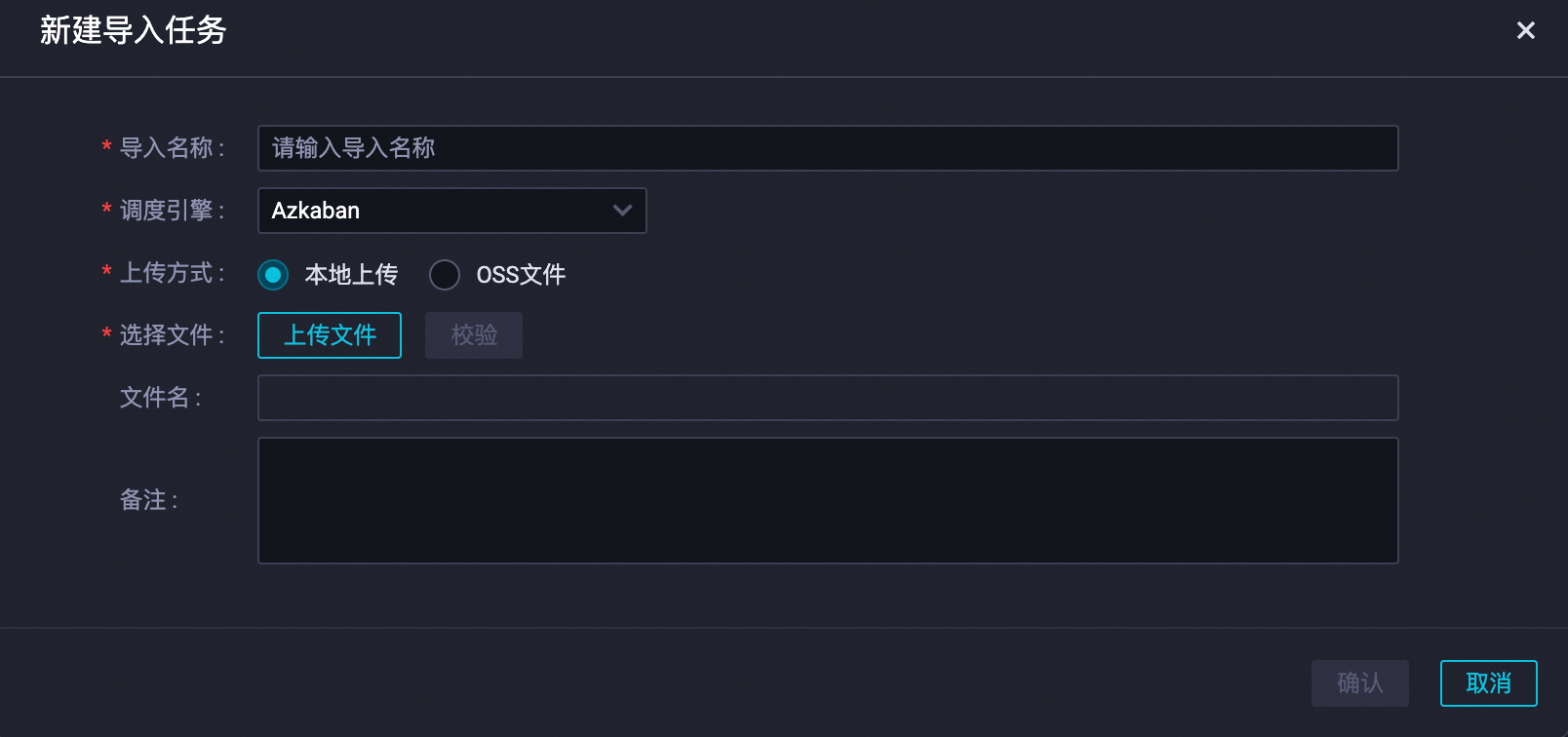
参数
描述
参数
描述
导入名称
输入导入任务的名称。
调度引擎
包括Airflow、Azkaban、Data Go、DolphinScheduler、Oozie、彩云间和阿里云EMR。
上传方式
包括本地上传和OSS文件:
当选择上传方式为本地上传时,请进行以下操作:
单击上传文件。
在本地选择需要上传的文件,单击打开。
单击校验。
待页面显示资源包校验成功,确认文件的格式和内容无误。
本地文件最多支持上传30 MB。如果超过30 MB,请使用OSS文件上传。
当选择上传方式为OSS文件时,请输入OSS链接,并进行校验和文件预览。
备注
对导入任务进行简单描述。
单击确认,进入编辑导入任务页面。
编辑导入任务。
在编辑导入任务页面,筛选导入对象。
该页面默认显示导入对象为周期任务。如果您导入的是其他类型的对象,请在导入对象下拉列表中进行筛选。
可选:单击右侧高级设置,设置节点类型和计算引擎的映射关系,配置完成后单击确认。
如果目标工作空间有多个计算引擎,请通过高级设置选择任务的映射关系。
单击页面右上方的开始导入。
查看导入报告。
在导入进度对话框中,确认任务的导入进度。
待任务导入成功后,单击返回导入任务列表。
在导入任务列表页面,单击相应任务后的查看导入报告,查看导入任务的基本信息、导入结果、明细和导入设置。
